win10系统找不到光驱 如何解决win10系统找不到DVD光驱的问题
win10系统找不到光驱,在现代科技的快速发展下,Win10系统成为了许多用户首选的操作系统,随着电脑硬件设备的更新迭代,一些老旧的设备可能会面临兼容性问题。其中DVD光驱的消失已成为很多Win10用户头疼的问题。当我们需要使用光盘或DVD时,却发现Win10系统无法找到光驱,这无疑给我们带来了困扰。面对这一问题,我们应该如何解决呢?
解决win10系统找不到DVD光驱的方法:
1、第一种情况是光驱的驱动安装不正确右击开始按钮,选择“计算机管理”
2、在计算机管理左侧窗格中单击“设备管理器”在右侧可以看到光驱(DVD/CD-ROM)上打着黄色的感叹号或问号(图片来源于网络)
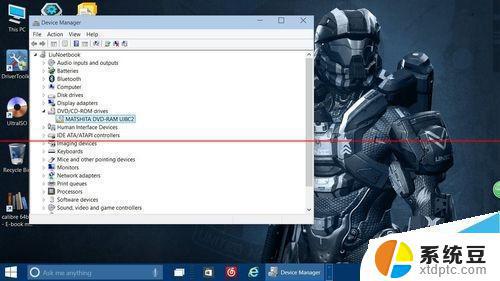
3、这种情况下我们需要更新我们的驱动程序(例如主板、光驱)可以使用“驱动精灵”或其他软件,也可以到硬件制造商的官方网站上下载对应驱动
注意:
1、如果官网没有提供windows10版本的驱动,可以对应下载windows7或windows8、8.1的驱动,一般情况下是高度兼容的。如果更新驱动仍然无法正常工作,可以尝试下面的方法,也可以卸载掉光驱再重新安装。
2、“驱动精灵”或其他类似软件往往会提示安装其他软件,需要注意。
光驱消失第二类
1、第二类情况看起来有点棘手:按照上面的方法进入设备管理器中根本找不到光驱(如图所示)这时我们可以尝试展开“IDE ATA/ATAPI控制器”一栏,卸载名为“ATA Channel 0”的控制器(右击-卸载),然后重新启动电脑
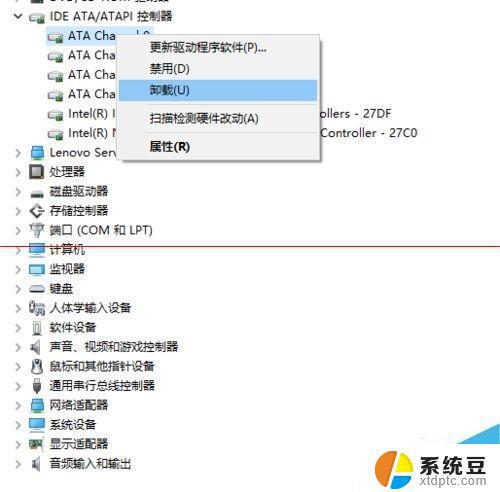
2、好了,重启后一般就可以看到我们的光驱了,经测试,光驱运转正常!
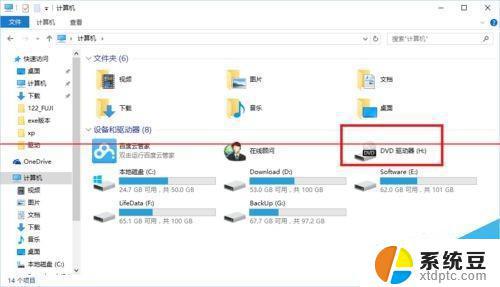
以上就是Win10系统找不到光驱的解决方法,如果您遇到这种情况,不妨尝试按照以上步骤解决,希望这能对您有所帮助。
win10系统找不到光驱 如何解决win10系统找不到DVD光驱的问题相关教程
- 电脑光驱不好用 Win10系统电脑DVD光驱无法打开
- windows光驱服务 Win10系统如何开启光驱
- win10系统我的文档在哪里找 Win10系统如何找到我的文档文件夹
- Win10的Alt+Tab不好用如何解决Win10系统Alt+Tab切换不流畅的问题
- win10不识别优盘 如何解决WIN10系统无法读取插入的U盘问题
- Win10系统程序在哪里找到?一键快速找到Win10系统程序
- win10激活被系统阻止 win10激活任务遇到问题怎么解决
- win10系统怎么找到运行程序 Win10运行的系统要求
- win10找不到计算机图标 Win10系统桌面找不到计算机图标怎么办
- win10找不到管理工具 Win10系统管理工具下载
- win10怎样连接手机 Windows10 系统手机连接电脑教程
- 笔记本连上显示器没反应 win10笔记本电脑连接显示器黑屏
- 如何恢复桌面设置 win10怎样恢复电脑桌面默认图标
- 电脑桌面不能显示全部界面 win10屏幕显示不全如何解决
- windows10关闭虚拟内存 win10如何关闭虚拟内存以提升性能
- win10制作自己的镜像 Win10系统镜像创建教程
win10系统教程推荐
- 1 如何恢复桌面设置 win10怎样恢复电脑桌面默认图标
- 2 电脑桌面不能显示全部界面 win10屏幕显示不全如何解决
- 3 笔记本连投影仪没有声音怎么调 win10笔记本投影投影仪没有声音怎么解决
- 4 win10笔记本如何投影 笔记本投屏教程
- 5 win10查找隐藏文件夹 Win10隐藏文件查看方法
- 6 电脑自动开机在哪里设置方法 Win10设置每天定时自动开机
- 7 windows10找不到win7打印机 Win10系统电脑如何设置共享Win7主机的打印机
- 8 windows图标不显示 Win10任务栏图标不显示怎么办
- 9 win10总显示激活windows 屏幕右下角显示激活Windows 10的解决方法
- 10 win10 查看wifi 密码 win10系统如何查看已保存WiFi密码